Како се користи ПикЛр уређивач слика на мрежи
Аутор:
Monica Porter
Датум Стварања:
20 Март 2021
Ажурирати Датум:
17 Може 2024

Садржај
Овај чланак је написан уз сарадњу наших уредника и квалификованих истраживача који гарантују тачност и потпуност садржаја.Тим за управљање садржајем ВикиХов пажљиво испитује рад уредништва како би се уверило да је свака ставка у складу са нашим високим стандардима квалитета.
Научите да истражујете и користите Пиклр алате. Ово је мрежни програм за уређивање слика који омогућава уређивање фотографије или слике.
фазе
-
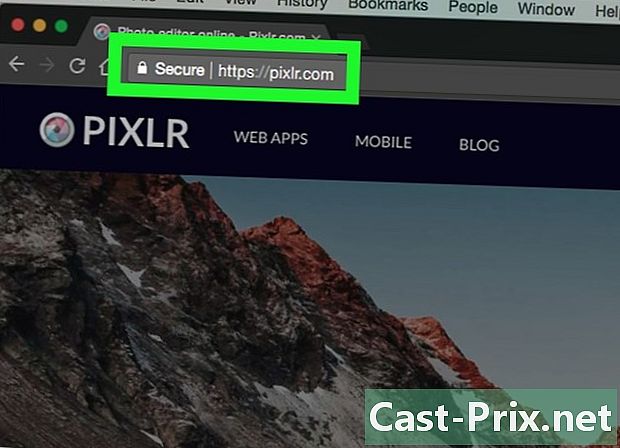
Посетите веб локацију Пиклр. Идите на хттпс://пиклр.цом/едитор/. На тај начин отварате страницу за презентацију Пиклр-а на којој можете изабрати слику за уређивање.- Можда ће бити затражено да активирате Адобе Фласх за прегледач који користите. Ако је тако, кликните било где на страници, а затим на одзивник прихватити. Затим освежите страницу.
-
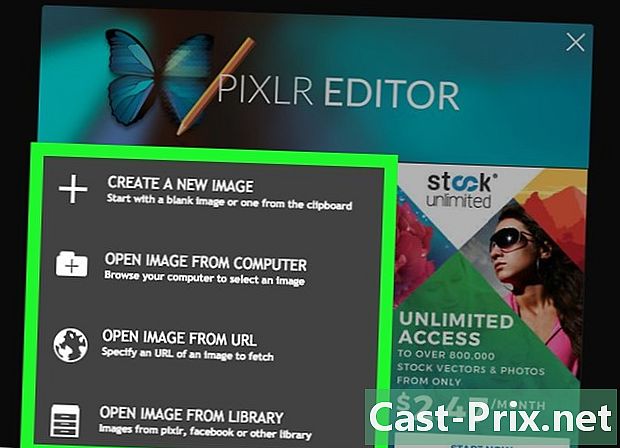
Изаберите слику. Да бисте то учинили, кликните једну од ових опција које се појављују на страници.- Креирајте нову слику : Ова функција омогућава вам да сликате или креирате нову слику. Од вас ће се тражити да одаберете величину радне површине.
- ОТВОРИТЕ СЛИКУ КОМПЈУТЕРА : Ова опција вам омогућава да прегледате свој рачунар како бисте одабрали слику. Требали бисте одабрати слику која ће се обрадити и кликнути отворен у доњем десном углу дијалошког прозора.
- ОТВОРИТЕ СЛИКУ С ЊЕГОВЕ УРЛ-а : Налепите Интернет адресу или УРЛ везу у поље за које се појављује да увезете слику у Пиклр прозор.
- ОТВОРИТЕ СЛИКУ У КЊИЖНИЦИ Ако имате Пиклр налог, имате могућност да се пријавите и одаберете постојећу слику из своје библиотеке помоћу ове опције.
-
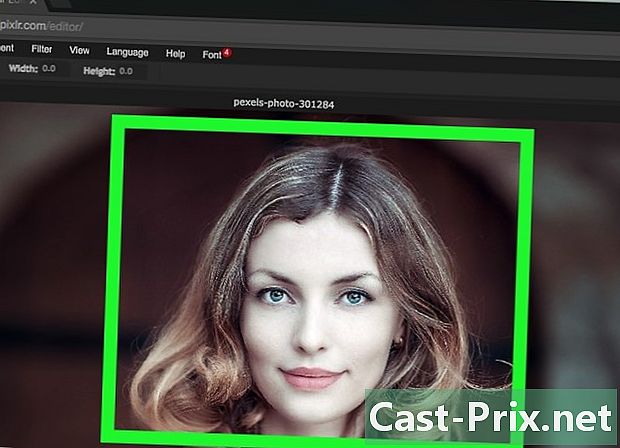
Сачекајте да се слика учита. Када се фотографија отвори у Пиклр-у, сада је можете почети уређивати. -

Прегледајте разне картице. У горњем левом углу странице видећете картице са овим опцијама које можете да кликнете.- фајл : има функције повезане са тренутном сликом (чување, штампање, отварање слике итд.).
- уреди : укључује основне карактеристике пројекта као што су рез или отказати.
- слика : укључује функције повезане са сликом ротација, усев и Радно подручје вертикалне симетрије.
- слој : ова опција вам омогућава управљање разним слојевима који су отворени у Пиклр-у (ако отворите слику на врху другог, на пример, имате два слоја).
- подешавање : представља карактеристике повезане са изгледом и композицијом слике Хуе & Сатуратион, излагање и Баланс боја.
- филтер : укључује филтере као и друге визуелне модификаторе као што су Уклоните буку.
- дисплеј : овде имате могућност измене прегледа слике. На пример, можете да повећате или смањите или уклоните неке траке са алаткама из Пиклр прозора.
- језик : Ова опција вам омогућава промену језика менија.
- помоћ : обезбедиће вам Пиклр ресурсе да вам помогну у случају да имате потешкоће.
-

Сазнајте више о Пиклр-овом интерфејсу. Неке занимљиве елементе ћете пронаћи у Пиклр прозору.- Трака са алаткама : лево од Пиклр прозора видећете вертикалну траку са разним функцијама за уређивање слика тј. алатима e или Кашика за фарбање. Ова трака ће вам омогућити да креирате прилагођене визуелне ефекте, правите мале украсе и друге површне промене. Да бисте сазнали за шта се користи алат, само га држите око секунде и видећете налепницу.
- Подручје слике : видећете вашу фотографију на средини странице. Овде ћете обавити већину послова уређивања.
- Пронађите одјељак морепловац и друге опције. Десно од Пиклр прозора, видећете колону са ова три дела.
- морепловац : Овај одељак садржи функције које вам омогућавају увећавање и смањивање, као и опције за промену величине слике.
- слојеви : Приказује различите слојеве вашег пројекта. Можете да кликнете на одређени слој да бисте га изабрали и модификовали независно од осталих.
- историјски : Приказује листу свих радњи које радите током пројекта. Ово вам омогућава да знате шта сте учинили да бисте се вратили или копирали док прегледавате фотографију коју сте ретуширали.
-
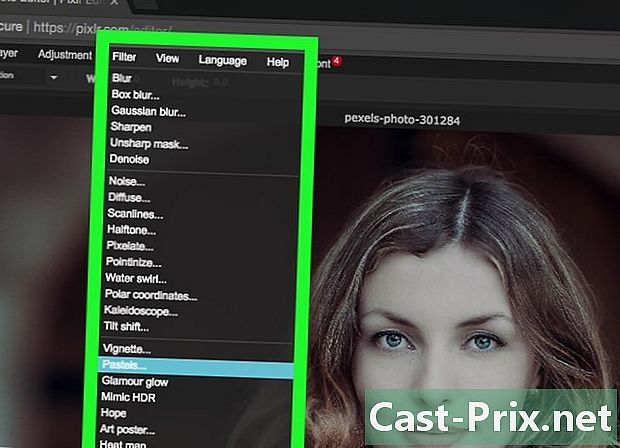
Уредите слику. Сада када знате где су све могућности, можете почети са уређивањем или коришћењем ефеката које желите да примените на своју слику.- Покушајте мало сваки алат да бисте добили представу о томе како функционише. Промјене можете отказати кликом уреди, онда даље отказати.
-

Сачувајте слику. Када завршите са ретуширањем слике, сачувајте је на овај начин:- кликните на фајл,
- кликните на запис,
- одабрати Мој рачунар,
- кликните на у реду,
- изаберите локацију на рачунару, а затим кликните на запис.

